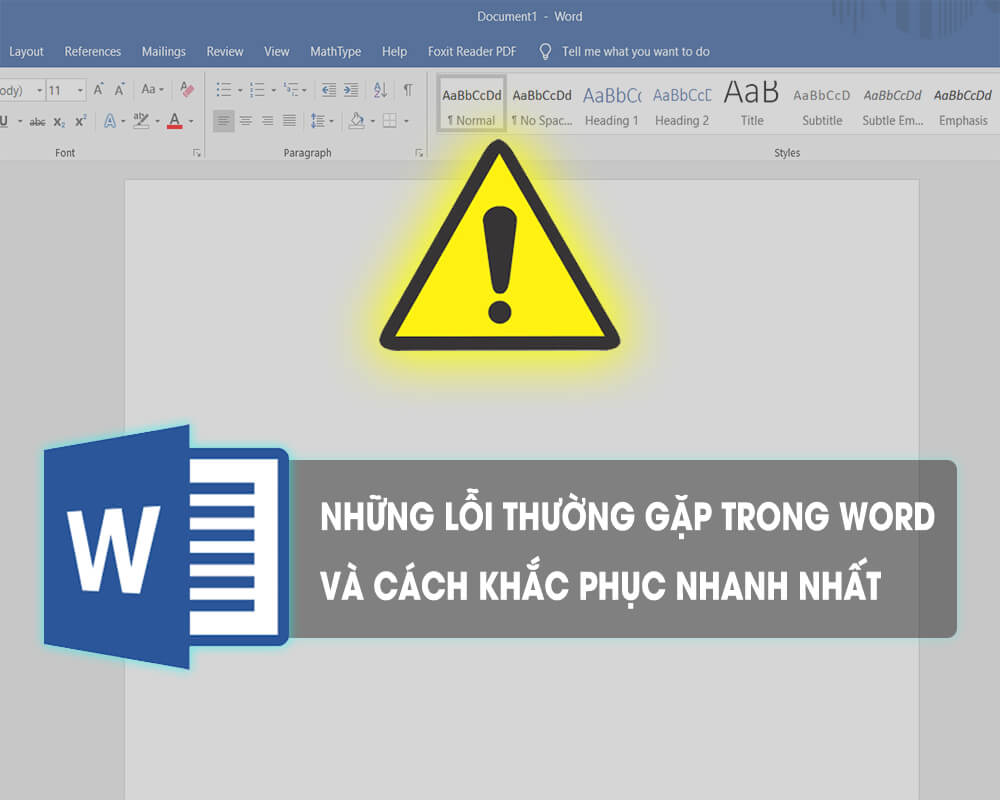Cách chèn chữ ký tay vào Word nhanh nhất

Last Updated:
Chữ ký tay không chỉ mang tính nghệ thuật mà còn để lại dấu ấn cá nhân cực kì cao. Đặc biệt trong một số văn bản tài liệu, hợp đồng, … việc làm này còn đánh giá sự chuyên nghiệp, tỉ mỉ. Vậy nếu bạn chưa viết cách chèn chữ ký tay vào Word. Thì hãy thảm khảo bài viết hướng dẫn chi tiết bên dưới của Bệnh viện máy tính Bảo Lộc nhé!
Chèn chữ ký tay vào Word có lợi ích gì?
– Chứ ký được coi là một phần không thể thiếu đối với những người làm công tác quản lý hoặc bất cứ cá nhân nào khi muốn ký kết văn bản giấy tờ. Nhưng trường hợp phải ký nhiều sẽ tốn khá là nhiều thời gian. Mà có thể chữ ký không được đồng đều. Chính vì vậy cách đơn giản mà hiện đại là bạn có thể tải lên chữ ký của mình chèn vào trong Word. Nhờ vậy, bạn sẽ không cần phải ký tay hàng loạt các văn bản in ra nữa. Và tất nhiên bạn có thể sử dụng luôn cho những lần khác.
– Mặc dù Word có tính năng tạo chữ ký điện tử riêng nhưng chèn chữ ký vào Word được đánh giá là giải pháp thể hiện sự chân thực, tạo sự tin cậy hơn rất nhiều.
♦ Hãy tham khảo video tiktok hướng dẫn Cách chèn chữ ký tay vào Word nhanh nhất bằng một cách khác của Bệnh viện máy tính Bảo Lộc nhé!
@laptopbaoloc Chèn chữ ký vào hợp đồng cho Sếp tăng lương ngay #excel #word #microsoft #windowstips #suachualaptop #tinhocvanphong #laptopbaoloc #meovat ♬ Animal baby – 上野燿
=> Truy cập vào link: laptopbaoloc để coi nhiều video TikTok hay và hữu ích hơn nữa nhé!
Cách chèn chữ ký tay vào Word dễ nhất
Bước 1: Tạo chữ ký trên giấy
– Hãy ký tên của bạn bằng mực đen trên giấy trắng. Sự tương phản giữa màu đen – trắng sẽ hỗ trợ quá trình scan chữ ký ở những bước sau rõ ràng và nhanh chóng hơn.
– Lưu ý nên chọn bản chữ ký đẹp nhất, để có được bản đẹp nhất bạn nên ký thử nhiều lần và chọn ra bản mà bản thân cảm thấy ưng ý và đẹp nhất.
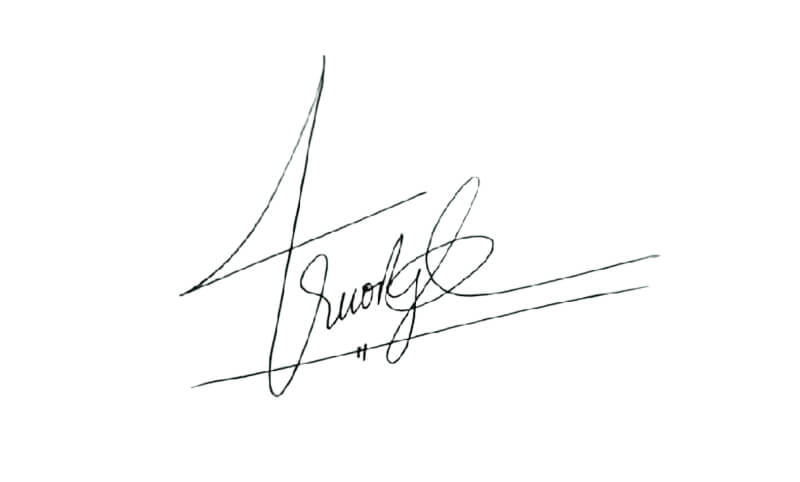
Bước 2: Chụp và Scan chữ ký
– Khi bạn đã ký xong hãy dùng điện thọai để chụp hoặc sử dụng app scan chữ ký trên giấy.
– Nếu chụp ảnh thì cần có ánh sáng , sao cho khi lên máy tính hình ảnh của bạn không bị mờ và vỡ.
– Hiện nay, có khá nhiều ứng dụng giúp scan chữ ký giữ nguyên định dạng, cho phép người dùng chèn chữ ký một cách nhanh chóng.
– Bạn có thể tải và dùng ứng dụng CamScanner miễn phí trên cả hệ điều hành iOS và Android. Ứng dụng này có sẵn các bộ lọc giúp nâng cao chất lượng hình ảnh scan. Đặc biệt tự động xóa các chi tiết thừa lấy đúng trọng tâm vào chữ ký.
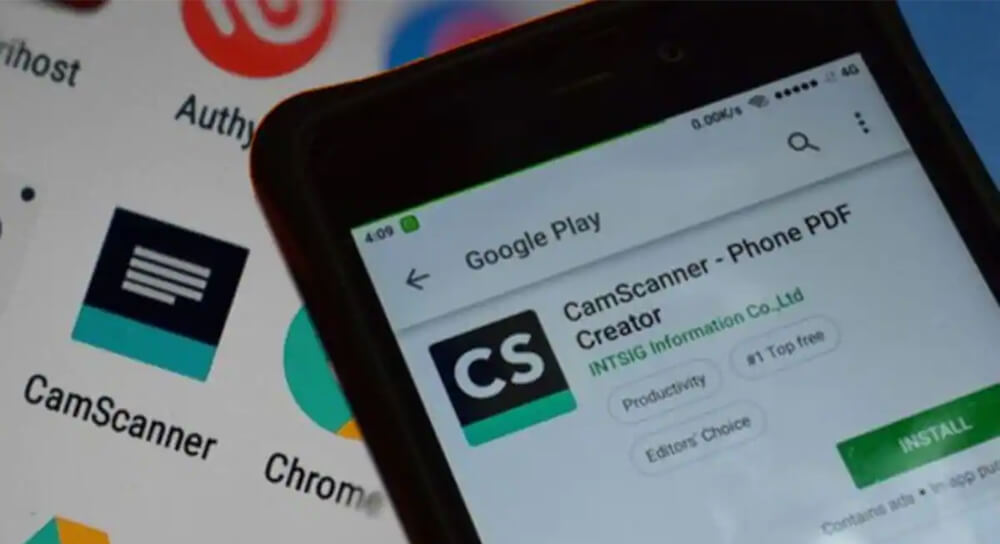
– Tiếp đó bạn hãy gửi file ảnh chữ ký trên điện thoại vào máy tính. Có khá nhiều cách nhưng đơn giản nhất là gửi qua Zalo hoặc Facebook sau đó lên máy tính rồi tải về.
Bước 3: Tách nền cho chữ ký
Vì chụp hình chữ ký trên giấy, nên vẫn thấy nền màu trắng. Khi đó chèn vào văn bản sẽ khác với màu nền, nhìn rất thiếu chuyên nghiệp. Vì vậy, bạn cần xóa phần nền đó đi.
– Truy cập vào trang remove.bg rồi chọn Upload Image.
– Tiếp đó hãy chọn ảnh chữ ký của bạn, rồi nhấn Open.
– Sau khi tách nền thành công bạn hãy nhấn Download để tải ảnh về máy.
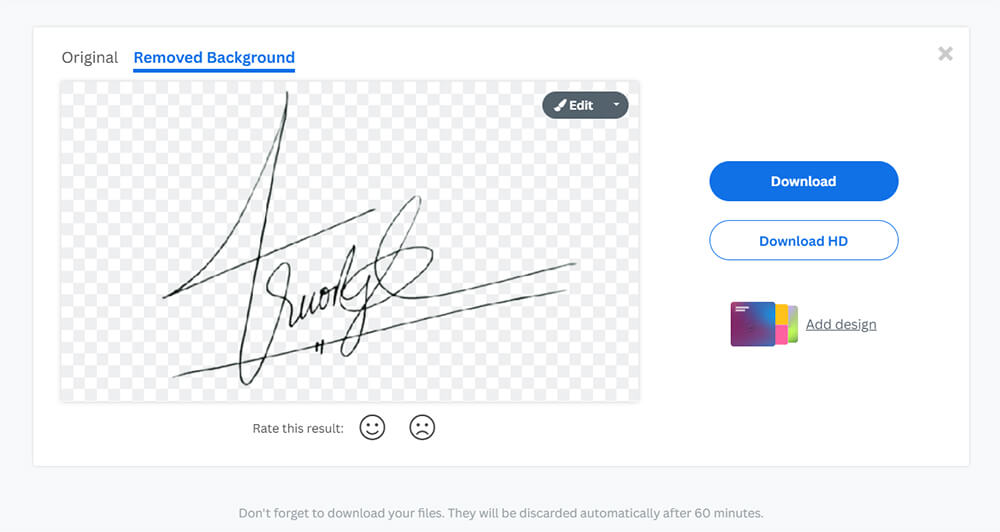
=> Xem thêm: Những lỗi thường gặp trong Word và cách khắc phục nhanh nhất.
Bước 4: Chèn chữ ký vào Word
– Bạn hãy vào trang Word muốn chèn chữ ký.
– Tiếp đó nhấn vào Insert > Pictures để tải ảnh chữ ký vừa được xóa nền.
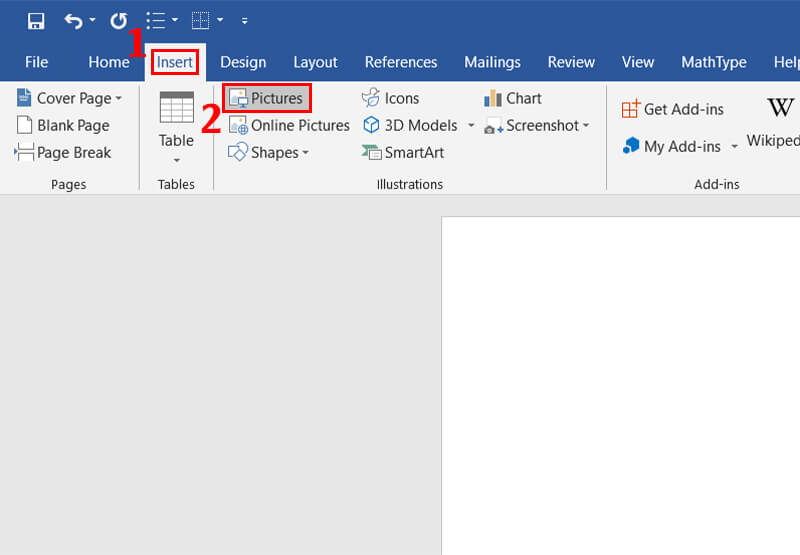
=> Vậy là bạn đã chèn thành công. Cuối cùng bạn chỉnh lại kích cỡ chữ ký sao cho phù hợp bằng cách nhấn đúp chuột vào chữ ký, sau đó dùng chuột để kéo thả các góc.
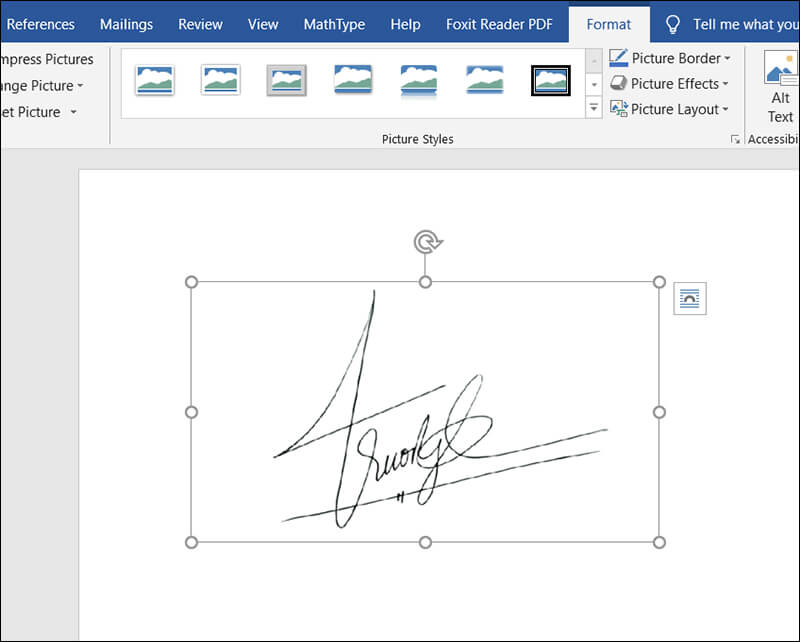
Như vậy chúng tôi đã chỉ cách chèn chữ ký tay vào Word chỉ với vài bước đơn giản. Với cách làm thông minh và hiện đại này chắc chắn bạn không cần phải lo lắng rằng chữ ký của mình không được giống nhau hoặc phải ký đi ký lại nhiều lần. Và dùng để sử dụng trong giấy tờ hành chính, tiểu luận, khóa luận… cực kỳ dễ dàng và tiện lợi.
Mọi thắc mắc xin liên hệ:
HOTLINE: 02633 86 39 68 – 0792 86 39 68.
Facebook: facebook.com/laptopbaoloc.vn.
Hoặc có thể đến trực tiếp cửa hàng BỆNH VIỆN MÁY TÍNH BẢO LỘC để được tư vấn và hỗ trợ tốt nhất.
Địa chỉ: 759 Trần Phú – Phường B’Lao – Tp. Bảo Lộc – Lâm Đồng.
ASUS TUF Gaming A16 Computex 2024 laptop AI laptop asus laptop cũ Laptop Dell laptop gaming laptop văn phòng Lắp đặt camera quan sát msi
Chính sách giao hàng
Nhận hàng và thanh toán tại nhà
Giao hàng nhanh
Trong vòng 30p tại Tp Bảo Lộc
Bảo hành
Bảo hành 1 đổi 1 khi sản phẩm lỗi
Tư vấn 24/7
Tư vấn chăm sóc miễn phí